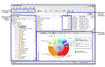DiskView 3.6 -
DiskView 3.6
Dành cho những người thường xuyên ghi, xóa, di chuyển các dữ liệu lớn. Hầu như không mấy người dùng máy tính quan tâm đến chuyện máy của họ có bao nhiêu ổ đĩa, mỗi ổ đĩa có bao nhiêu file, dung lượng file là bao nhiêu...
Một trong những nguyên nhân là họ hiện đang sở hữu ổ đĩa dung lượng quá lớn đến nỗi chẳng sợ bị đầy. Nhưng các chuyên gia khuyên người dùng cân nhắc một việc rất quan trọng: Làm sao biết tình trạng sức khỏe của ổ cứng đang dùng? Giải pháp được nhắc tới trong tình huống này là DiskView - một công cụ quản lý ổ cứng trực quan và đưa ra nhanh chóng. Ví dụ, các file ẩn sẽ có màu trong suốt, còn các file và folder hệ thống, sẽ có biểu tượng... Visualizer cũng đưa ra thông báo về những file lớn bị phân mảnh, giúp bạn có thể chạy chương trình dồn ổ cứng khi cần thiết.
Trong trường hợp bạn mở Windows Explorer ở My Computer, DiskView sẽ đưa ra thông tin tổng quát về tất cả các ổ cứng đang có trên máy. Để quản lý các file, folder như trong Windows Explorer, bạn nhấn chuột phải vào chúng và chọn lệnh thích hợp.
Không chỉ hiển thị thông tin bảng báo cáo chi tiết về tình trạng “sức khỏe” của ổ đĩa. Khi cài đặt xong, DiskView sẽ khởi động lại Windows Explorer để tích hợp vào hệ thống và hiển thị trên toolbar của Windows Explorer. Sau đó, chương trình sẽ đề nghị bạn phân tích ổ cứng, nhằm xác định dung lượng đã sử dụng và còn trống, cấu trúc các folder trên từng ổ cứng...
Quá trình này sẽ mất vài phút, sau đó bạn sẽ thấy một Windows Explorer mới hoàn toàn khác biệt. DiskView Visualizer: Xem thực trạng đĩa cứng được xem là tính năng quan trọng nhất của DiskView. Công cụ Visualizer có nhiệm vụ cho xem thực trạng đĩa cứng. Bạn sẽ biết được dung lượng của mỗi folder con và % chúng chiếm trong cả folder “cha”. Các file và foder được quy định màu sắc giúp nhận diện về dung lượng, DiskView Visualizer còn cho phép bạn kiểm tra tình trạng ổ cứng thông qua tính năng S.M.A.R.T (Self-Monitoring, Analysis, and Reporting Technology - Công nghệ tự theo dõi, phân tích và báo cáo). Bạn có thể nhanh chóng xem nhiệt độ ổ cứng ở góc bên phải của Visualizer.
Để có thông tin cụ thể hơn, bạn có thể nhấn vào nút trên thanh toolbar của Visualizer. Chương trình sẽ báo cáo mọi chi tiết về tình hình “sức khỏe” của ổ cứng. Không giống với nhiều chương trình S.M.A.R.T khác chỉ đưa ra những số liệu khô khan, Visualizer còn giúp bạn dễ dàng hình dung thực trạng, khoảng an toàn của ổ cứng thông qua đồ thị rất ấn tượng.
Một tính năng tuyệt vời khác của Visualizer là giúp bạn tạo báo cáo về tình trạng ổ cứng một cách hoàn hảo. Bạn có thể xuất báo cáo dưới dạng HTML, XML; chụp ảnh và lưu lại dưới định dạng png, jpg, bmp hay lưu vào trong clipboard, hoặc in ra máy in. Đặc biệt, trong trường hợp xuất báo cáo dạng XML, bạn còn có thể sử dụng file XSL có sẵn để tạo định dạng cho báo cáo của mình. Ngoài DiskView Visualizer, DiskView còn cung cấp thêm những công cụ như DiskView Folders, DiskView Column và DiskView Analyzer. So với tính năng tương ứng của Windows Explorer, DiskView Folders “lợi hại” hơn nhiều vì hiển thị sẵn dung lượng của các folder theo dạng cột.
Bạn có thể chuyển đổi qua lại đồ thị này bằng cách nhấn nút để biết mức dung lượng so với ổ cứng hay nhấn nút để so với folder “cha” của nó. Bạn có thể sắp xếp các folder theo thứ tự ABC hay theo dung lượng của chúng. Bạn truy cập tính năng này bằng cách nhấn vào nút nằm trên DiskView Toolbars. DiskView Column cho hiển thị dung lượng của các folder khi hiển thị ở dạng Details (chi tiết); DiskView Analyzer: Phân tích ổ cứng, tự động chạy ngay sau khi bạn cài đặt DiskView.
Công cụ này sẽ hữu ích nếu bạn mới bổ sung thêm ổ cứng mới đã có sẵn dữ liệu và muốn kiểm tra xem việc sử dụng dữ liệu trên đó thế nào. Một điểm đáng chú ý với toàn bộ DiskView là mặc dù khá “màu mè” và liên tục xử lý nhiều thông tin, nhưng phần mềm tốn rất ít tài nguyên hệ thống và chạy rất nhanh do khả năng xử lý chạy nền. Tóm lại, DiskView là một phần mềm hữu ích với nhiều tính năng thú vị. Nhờ khả năng phân tích và trực quan hóa xuất sắc, DiskView giúp bạn quản lý ổ cứng của mình hiệu quả hơn.

Theo TTO